podle odborníků na počítačovou bezpečnost je MyPlayCity Search program, který spadá do kategorie únosců prohlížeče. Jakmile se váš webový prohlížeč stal obětí tohoto únosce, převezme váš webový prohlížeč, jako jsou Microsoft Edge, Chrome, Firefox a Microsoft Internet Explorer. MyPlayCity Search browser hijacker provádí změny v nastavení vašeho prohlížeče, včetně vyhledávače ve výchozím nastavení, nová karta a domovská stránka, a nainstaluje nežádoucí rozšíření hluboko uvnitř vašeho počítače. To je hlavní důvod, proč je třeba jej odstranit ze systému a vrátit zpět poskytovatele vyhledávání webového prohlížeče a domovskou stránku zpět na výchozí.
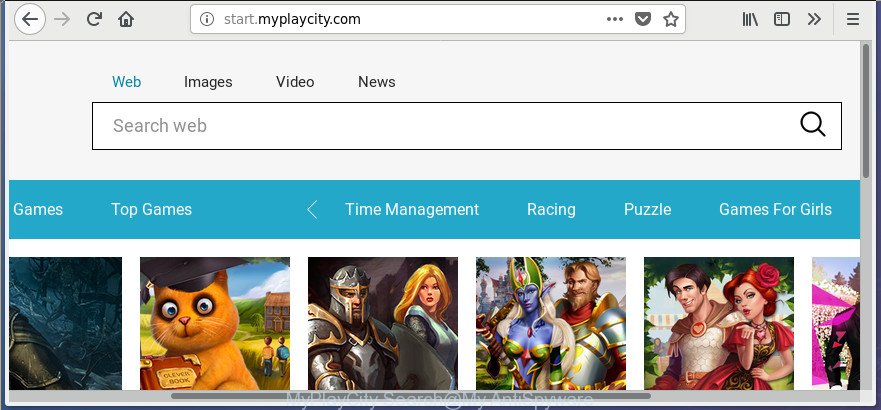
když provádíte vyhledávání pomocí webového prohlížeče, který byl ovlivněn vyhledáváním MyPlayCity, výsledky vyhledávání budou vráceny z Bing, Yahoo nebo Google Custom Search. Vývojáři za MyPlayCity Search únosce jsou s největší pravděpodobností dělá to, aby se reklama peníze z reklamy zobrazené ve výsledcích vyhledávání.
systém, který byl infikován infekcí MyPlayCity Search browser hijacker, bude často infikován adwarem (také známým jako „ad-supported“ software), který otevírá mnoho různých reklam. Mohou to být vyskakovací okna, textové odkazy na stránkách, bannery, kde nikdy neměly. A co víc, software podporovaný reklamami může nahradit legitimní reklamy škodlivými reklamami, které nabídnou stažení a instalaci škodlivého softwaru a nežádoucích aplikací nebo návštěvu různých nebezpečných a zavádějících stránek.
důrazně doporučujeme provést podrobný návod níže, který vám pomůže odstranit přesměrování vyhledávání MyPlayCity pomocí standardních funkcí systému Windows a některých osvědčených bezplatných aplikací.
Odebrat vyhledávání MyPlayCity z Windows 10 (8, 7, XP)
v níže uvedených krocích se pokusíme pokrýt Edge, IE, Mozilla Firefox a Google Chrome a poskytnout obecné rady k odstranění vyhledávání MyPlayCity. Můžete najít některé drobné rozdíly v instalaci systému Windows. Bez ohledu na to byste měli být v pořádku, pokud budete postupovat podle níže uvedených kroků: odinstalujte všechny podezřelé a neznámé aplikace, Obnovte nastavení webových prohlížečů, opravte zkratky webových prohlížečů, použijte bezplatné nástroje pro odstranění škodlivého softwaru. Přečtěte si to jednou, poté si prosím vytiskněte tuto stránku, protože možná budete muset zavřít prohlížeč nebo restartovat počítač.
pokud používáte počítač Apple se systémem Mac OS, použijte následující návod, jak odstranit únosce prohlížeče, vyskakovací okna, reklamy z Mac
Chcete-li odebrat vyhledávání MyPlayCity, proveďte následující kroky:
- jak odstranit přesměrování vyhledávání MyPlayCity bez jakéhokoli softwaru
- odstraňte potenciálně nežádoucí aplikace prostřednictvím ovládacího panelu Microsoft Windows
- Zbavte se vyhledávání MyPlayCity z IE
- odstraňte přesměrování vyhledávání MyPlayCity z prohlížeče Google Chrome
- odstraňte vyhledávání MyPlayCity z prohlížeče Mozilla Firefox
- MyPlayCity Search startpage automatické odstranění
- automaticky odebrat MyPlayCity Search s Zemana Anti Malware (ZAM)
- Zbavte se MyPlayCity Search startpage s Malwarebytes
- Prohledejte svůj počítač systém a odstranit Domovská stránka vyhledávání MyPlayCity s AdwCleaner
- použijte AdBlocker blokovat MyPlayCity vyhledávání a zůstat v bezpečí on-line
- zabránit MyPlayCity vyhledávání prohlížeč únosce z instalace
- dokončit slova
jak odstranit MyPlayCity vyhledávání přesměrování bez jakéhokoliv softwaru
nejběžnější Prohlížeč únosci mohou být odinstalovány bez antivirových programů. Ruční odstranění únosce je několik jednoduchých kroků, které vás naučí, jak odstranit vyhledávání MyPlayCity .
odstraňte potenciálně nežádoucí aplikace pomocí ovládacího panelu Microsoft Windows
podívejte se na ovládací Panel MS Windows (sekce Programy a funkce) a podívejte se na všechny nainstalované aplikace. Doporučujeme kliknout na „datum instalace“, abyste mohli seznam programů Třídit podle data, kdy jste je nainstalovali. Pokud vidíte nějaké neznámé a podezřelé programy, jsou to ty, které musíte odinstalovat.
Windows 8, 8.1, 10

po otevření ovládacího panelu klikněte na odkaz „Odinstalovat program“ v kategorii programy, jak je znázorněno na obrázku níže.

uvidíte panel „Odinstalovat program“, jak je znázorněno na obrazovce níže.

velmi pečlivě se rozhlédněte po celém seznamu softwaru nainstalovaného ve vašem počítači. S největší pravděpodobností je jedním z nich únosce prohlížeče, který přesměruje váš webový prohlížeč na vyhledávací web MyPlayCity. Pokud máte nainstalováno mnoho softwaru, můžete pomoci zjednodušit vyhledávání škodlivého softwaru tříděním seznamu podle data instalace. Jakmile najdete pochybnou, nežádoucí nebo nepoužívanou aplikaci, klikněte na ni pravým tlačítkem a poté klikněte na „Odinstalovat“.
Windows XP, Vista, 7

po otevření ovládacího panelu systému Windows musíte kliknout na „Odinstalovat program“ v části „Programy“, jak je zobrazeno na obrazovce níže.

zobrazí se seznam aplikací nainstalovaných ve vašem osobním počítači. Doporučujeme třídit seznam podle data instalace, abyste rychle našli software, který byl nainstalován jako poslední. S největší pravděpodobností je to infekce únosce, která je zodpovědná za přesměrování prohlížeče na rušivý vyhledávací web MyPlayCity. Pokud máte pochybnosti, můžete program vždy zkontrolovat vyhledáním jejího jména v Google, Yahoo nebo Bing. Po nalezení programu, který je třeba odstranit, jednoduše klikněte na jeho název a poté stiskněte „Odinstalovat“, jak je znázorněno na obrázku níže.

Zbavte se vyhledávání MyPlayCity z IE
nejprve spusťte aplikaci Microsoft Internet Explorer a poté stiskněte ikonu „gear“
![]() . Otevře se rozbalovací nabídka nástroje v pravé části internetového prohlížeče a poté klikněte na“ Možnosti Internetu“, jak je uvedeno níže.
. Otevře se rozbalovací nabídka nástroje v pravé části internetového prohlížeče a poté klikněte na“ Možnosti Internetu“, jak je uvedeno níže.
na obrazovce“ Možnosti Internetu „vyberte kartu“ Upřesnit „a poté klikněte na tlačítko“ Reset“. Aplikace Microsoft Internet Explorer zobrazí výzvu „Obnovit nastavení aplikace Internet Explorer“. Dále zaškrtněte políčko „Odstranit osobní nastavení“ a vyberte jej. Dále klikněte na tlačítko „Reset“, jak je znázorněno na obrázku níže.

po dokončení úkolu klikněte na tlačítko“ Zavřít“. Zavřete aplikaci Internet Explorer a restartujte počítač, aby se změny projevily. Tento krok vám pomůže obnovit výchozí stránku internetového prohlížeče, výchozí poskytovatele vyhledávání A stránku Nová karta do výchozího stavu.
Odebrat přesměrování vyhledávání MyPlayCity z prohlížeče Google Chrome
pomocí nástroje Reset webového prohlížeče Chrome obnovte všechna jeho nastavení, jako je domovská stránka, vyhledávač ve výchozím nastavení a newtab na původní výchozí hodnoty. Jedná se o velmi užitečný nástroj k použití v případě únosů prohlížeče, jako je vyhledávání MyPlayCity.
otevřete nabídku Chrome kliknutím na tlačítko ve formě tří vodorovných bodů (
![]() ). Zobrazí se rozbalovací nabídka. Vyberte Další nástroje a klikněte na rozšíření.
). Zobrazí se rozbalovací nabídka. Vyberte Další nástroje a klikněte na rozšíření.
pečlivě Procházejte seznam nainstalovaných rozšíření. Pokud má seznam plugin označený „Installed by enterprise policy „nebo“ Installed by your administrator“, proveďte následující kroky: odeberte rozšíření Chrome nainstalovaná společností enterprise policy jinak přejděte na níže uvedený krok.
znovu otevřete hlavní nabídku Google Chrome a klikněte na možnost“ Nastavení“.

Přejděte dolů do dolní části stránky a klikněte na odkaz“ Upřesnit“. Nyní přejděte dolů, dokud nebude viditelná část nastavení Reset, jak je znázorněno na obrazovce níže, a klikněte na tlačítko“ Obnovit nastavení na původní výchozí hodnoty“.

potvrďte svou akci a klikněte na tlačítko“ Reset“.
Smazat vyhledávání MyPlayCity z Mozilla Firefox
pokud se vaše domovská stránka webového prohlížeče Mozilla Firefox změnila na MyPlayCity Search bez vašeho svolení nebo Neznámý poskytovatel vyhledávání zobrazí výsledky vašeho vyhledávání,může být čas provést reset webového prohlížeče.
nejprve spusťte Mozilla Firefox. Dále klikněte na tlačítko ve formě tří vodorovných pruhů (
![]() ). Zobrazí se rozbalovací nabídka. Poté stiskněte tlačítko nápovědy (
). Zobrazí se rozbalovací nabídka. Poté stiskněte tlačítko nápovědy (
![]() ).
).
v nabídce nápovědy klikněte na „informace o odstraňování problémů“. V pravém horním rohu stránky „informace o odstraňování problémů“ stiskněte tlačítko „Obnovit Firefox“, jak je znázorněno na obrázku níže.

potvrďte svou akci a klikněte na „Obnovit Firefox“.
MyPlayCity Search startpage automatické odstranění
pokud si nejste jisti, jak odstranit MyPlayCity Search únosce snadno, zvažte použití automatického prohlížeče únosce infekce odstranění aplikace, které jsou uvedeny níže. Identifikuje únosce prohlížeče odpovědného za přesměrování internetového prohlížeče na vyhledávací web MyPlayCity a zdarma jej odstraní z počítače.
automaticky odebrat MyPlayCity vyhledávání s Zemana Anti Malware (ZAM)
můžete odstranit MyPlayCity vyhledávání automaticky pomocí Zemana. Doporučujeme tento nástroj pro odstranění malwaru, protože se může snadno zbavit únosců prohlížeče, potenciálně nežádoucích aplikací, softwaru podporovaného reklamou a panelů nástrojů se všemi jejich součástmi, jako jsou složky, soubory a položky registru.

- navštivte stránku propojenou níže stáhnout nejnovější verzi Zemana Anti-Malware (ZAM) pro MS Windows. Uložte jej na plochu.
 Zemana AntiMalware
Zemana AntiMalware
144886 soubory ke stažení
Autor: Zemana Ltd
kategorie: Bezpečnostní nástroje
aktualizace: Červenec 16, 2019 - na stránce stahování klikněte na tlačítko Stáhnout. Váš prohlížeč zobrazí dialogové okno „Uložit jako“. Uložte jej na plochu Windows.
- po dokončení stahování zavřete všechny programy a otevřete okna v počítači. Dále spusťte soubor s názvem Zemana.AntiMalware.Nastavení.
- tím se spustí“ Průvodce nastavením “ Zemana Free na vašem osobním počítači. Postupujte podle pokynů a neprovádějte žádné změny výchozího nastavení.
- po dokončení instalace Průvodce instalací se spustí Zemana Anti-Malware a zobrazí hlavní okno.
- dále klikněte na tlačítko“ Skenovat “ a začněte kontrolovat, zda váš počítač neobsahuje infekci únosce prohlížeče MyPlayCity a další škodlivé doplňky webového prohlížeče. V závislosti na vašem počítači může skenování trvat několik minut až téměř hodinu. Během skenování Zemana Anti Malware najde hrozby přítomné ve vašem PC systému.
- po skončení skenování můžete zkontrolovat všechny hrozby zjištěné ve vašem systému.
- zkontrolujte výsledky skenování a poté klikněte na tlačítko“ Další“. Nástroj se začne zbavovat infekce únosce, která způsobuje, že prohlížeče zobrazují rušivé vyhledávací webové stránky MyPlayCity. Po dokončení tohoto procesu můžete být vyzváni k restartování osobního počítače.
- zavřete Zemana Anti-Malware (ZAM) a pokračujte dalším krokem.
Zbavte se MyPlayCity Search startpage s Malwarebytes
odstranit MyPlayCity Search browser hijacker infekce ručně je obtížné a často prohlížeč hijacker infekce není zcela odstraněna. Proto doporučujeme používat Malwarebytes zdarma, které jsou zcela čisté váš počítačový systém. Kromě toho vám bezplatný program pomůže odstranit malware, potenciálně nežádoucí aplikace, panely nástrojů a software podporovaný reklamou, který může být infikován i váš počítač.

- přejděte na odkaz níže ke stažení MalwareBytes. Uložte jej na plochu Windows.
 Malwarebytes Anti-malware
Malwarebytes Anti-malware
306439 stahování
Autor: Malwarebytes
kategorie: Bezpečnostní nástroje
aktualizace: Duben 15, 2020 - na stránce stahování klikněte na tlačítko Stáhnout. Váš internetový prohlížeč otevře dialogové okno „Uložit jako“. Uložte jej na plochu Windows.
- po dokončení stahování zavřete veškerý software a otevřete okna v počítači. Poklepejte na ikonu, která se nazývá mb3-setup.
- tím se otevře „Průvodce nastavením“ MalwareBytes Free na vašem počítači. Postupujte podle pokynů a neprovádějte žádné změny výchozího nastavení.
- po dokončení instalace Průvodce instalací se otevře a zobrazí hlavní okno MalwareBytes Anti Malware (MBAM).
- dále klikněte na tlačítko“ Skenovat nyní“. MalwareBytes bezplatný nástroj začne skenovat celý stroj zjistit únosce, které způsobují přesměrování na MyPlayCity vyhledávací webové stránky. Když je nalezen malware, adware nebo PUP, počet bezpečnostních hrozeb se odpovídajícím způsobem změní. Počkejte, až bude skenování dokončeno.
- po dokončení tohoto procesu můžete zkontrolovat všechny hrozby zjištěné v počítači.
- ujistěte se, že všechny položky mají zaškrtnutí a klikněte na tlačítko“ karanténa vybrána“. Po dokončení tohoto procesu můžete být vyzváni k restartování počítače.
- zavřete Anti Malware a pokračujte dalším krokem.
Video instrukce, která podrobně odhaluje výše uvedené kroky.
Prohledejte svůj počítačový systém a odstraňte domovskou stránku vyhledávání MyPlayCity pomocí AdwCleaner
AdwCleaner osvobodí váš počítač od adwaru, PUP, nežádoucích panelů nástrojů, doplňků webového prohlížeče a dalších nežádoucích programů, jako je infekce únosce odpovědná za úvodní stránku vyhledávání MyPlayCity. Bezplatný nástroj pro odstranění vám pomůže užít si svůj osobní počítač naplno. AdwCleaner používá technologii (C) Malwarebytes k detekci, zda v počítači nejsou nežádoucí programy. Můžete zkontrolovat výsledky skenování a vybrat položky, které chcete vymazat.

- klikněte na odkaz níže ke stažení AdwCleaner. Uložte jej na plochu MS Windows.
 AdwCleaner ke stažení
AdwCleaner ke stažení
208074 ke stažení
verze: 8.3.1
Autor: Xplode, MalwareBytes
kategorie: Bezpečnostní nástroje
aktualizace: Prosinec 9, 2021 - po dokončení stahování dvakrát klikněte na ikonu AdwCleaner. Jakmile je tento nástroj spuštěn, klikněte na tlačítko“ Skenovat “ a začněte skenovat počítač pro infekci únosce, která způsobuje přesměrování na webovou stránku vyhledávání MyPlayCity. Tento úkol může chvíli trvat, takže buďte trpěliví. Během kontroly AdwCleaner bude hledat hrozby existují na vašem osobním počítači.
- jakmile AdwCleaner dokončí skenování, AdwCleaner zobrazí obrazovku, která obsahuje seznam škodlivého softwaru, který byl nalezen. Až budete připraveni, stiskněte tlačítko“ Vyčistit“. Zobrazí se výzva, klikněte na „OK“.
těchto několik jednoduchých kroků je podrobně uvedeno v následujícím video průvodci.
pomocí nástroje AdBlocker zablokujte vyhledávání MyPlayCity a zůstaňte v bezpečí online
doporučujeme nainstalovat program adblocker, který může zastavit vyhledávání MyPlayCity a další nežádoucí stránky. Nástroj pro blokování reklam, jako je AdGuard, je aplikace, která v podstatě odstraňuje reklamu ze sítě a blokuje přístup k škodlivým webovým stránkám. Odborníci na bezpečnost navíc tvrdí, že používání aplikací pro blokování reklam je nezbytné, abyste při surfování na internetu zůstali v bezpečí.
kliknutím na následující odkaz stáhnete nejnovější verzi AdGuard pro Windows. Uložte jej na plochu Microsoft Windows.

24045 ke stažení
verze: 6.4
Autor: © Adguard
kategorie: Bezpečnostní nástroje
Aktualizace: listopad 15, 2018
po dokončení stahování poklepejte na stažený soubor a spusťte jej. Na obrazovce počítače se zobrazí okno“ Průvodce nastavením“, jak je uvedeno níže.

postupujte podle pokynů. Poté bude nainstalován AdGuard a na plochu bude umístěna ikona. Zobrazí se okno s výzvou k potvrzení, že chcete vidět rychlé pokyny, jak je uvedeno v následujícím příkladu.

kliknutím na tlačítko „Přeskočit“ zavřete okno a použijte výchozí nastavení nebo stisknutím tlačítka „Začínáme“ zobrazíte rychlé pokyny, které vám umožní lépe poznat AdGuard.
pokaždé, když spustíte systém, AdGuard se automaticky spustí a zastaví vyskakovací okna, přesměrování vyhledávání MyPlayCity a další škodlivé nebo zavádějící webové stránky. Pro přehled všech funkcí programu nebo pro změnu jeho nastavení můžete jednoduše dvakrát kliknout na ikonu AdGuard, kterou najdete na ploše.
zabránit MyPlayCity vyhledávání prohlížeč únosce z instalace
prohlížeč únosce dostane na vašem PC spolu s nějakým svobodným softwarem. Proto si vždy pečlivě přečtěte instalační obrazovky, odmítnutí odpovědnosti, „Podmínky použití“ a „softwarová licence“, které se objevují během procesu instalace. Dále věnujte pozornost volitelnému softwaru, který se instaluje spolu s hlavní aplikací. Ujistěte se, že jste nekontrolovali všechny z nich! Spusťte také program blokování reklam, který pomůže zastavit škodlivé, zavádějící, nelegitimní nebo nedůvěryhodné webové stránky.
dokončit slova
nyní by měl být váš počítač čistý od únosce, který přesměruje váš webový prohlížeč na nežádoucí webovou stránku MyPlayCity Search. Odstranit AdwCleaner. Doporučujeme, abyste si ponechali AdGuard (který vám pomůže zastavit nežádoucí vyskakovací reklamy a nepříjemné škodlivé weby) a Zemana Anti-Malware (ZAM) (pravidelně prohledávat váš počítačový systém pro nové únosce prohlížečů a další škodlivý software). Pravděpodobně používáte starší verzi Java nebo Adobe Flash Player. To může být bezpečnostní riziko, proto si stáhněte a nainstalujte nejnovější verzi právě teď.
pokud máte stále problémy při pokusu o odstranění MyPlayCity Search z Mozilla Firefox, Edge, Microsoft Internet Explorer a Chrome, požádejte o pomoc v našem fóru pro odstranění spywaru a malwaru.